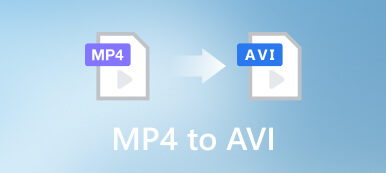Le GIF animate sono ampiamente utilizzate nelle popolari app social. Spesso è necessario convertire i video clip in GIF per la condivisione su piattaforme diverse. Tuttavia, durante la conversione da GIF a MP4, potresti scoprire che molti editor di immagini o video non supportano le GIF. Come si trasforma GIF in MP4 senza perdere qualità?
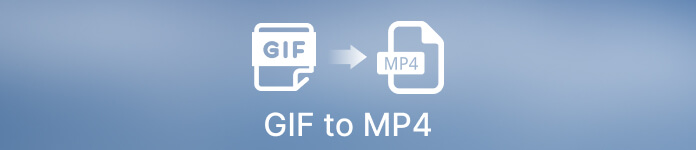
Questo post ti aiuterà a scoprire modi pratici per converti GIF in MP4. Ti vengono presentati cinque convertitori animati da GIF a MP4 per computer Windows, macOS e Linux, inclusi quelli online gratuiti. Inoltre, ti guideremo nella conversione da GIF a MP4 utilizzando Adobe Photoshop.
- Parte 1. Il modo migliore per convertire GIF in MP4
- Parte 2. Converti GIF in MP4 in Photoshop
- Parte 3. Converti GIF in video MP4 online
- Parte 4. Domande frequenti sulla conversione di GIF in MP4
Parte 1. Il modo migliore per convertire GIF in MP4 HD su PC Windows e Mac
GIF (Graphics Interchange Format) è un popolare formato di immagine progettato principalmente per ridurre le dimensioni dei file di immagini e brevi animazioni. Mentre come formato di immagine in loop, GIF non è supportato dagli editor di immagini più comunemente usati. Di solito ti consentono solo di riprodurre o visualizzare GIF.
Puoi utilizzare tutte le funzionalità Video Converter Ultimate per convertire GIF in MP4 senza perdere qualità. Ti consente persino di modificare GIF e migliorare l'output del video MP4 in base alle tue esigenze. Questo convertitore animato da GIF a MP4 è compatibile con PC e Mac Windows 11/10/8/7. Puoi scaricarlo gratuitamente e seguire i passaggi seguenti per avviare la conversione da GIF a MP4.

4,000,000+ Download
Converti GIF in MP4, FLV, MOV, AVI e altro senza perdere qualità.
Modifica GIF animate, combina diverse GIF ed esporta GIF in video MP4.
Offri varie funzioni di modifica come tagliare, ritagliare, ruotare, migliorare, ridimensionare, ecc.
Porta con te una cassetta degli attrezzi di GIF Maker, Image Converter, Video Reverser e altri.
Passo 1 Avvia questo convertitore da GIF a MP4 sul tuo computer. Assicurati di essere sotto il Converter scheda e fare clic + or aggiungi file per importare i tuoi file GIF. Ti consente di convertire in batch GIF in MP4.

Passo 2 Quando le tue GIF animate vengono caricate, puoi vedere le relative informazioni sul file, come la risoluzione dell'immagine, la durata e le dimensioni del file.

Passo 3 Prima della conversione da GIF a MP4, potresti voler modificare la GIF. È possibile fare clic sul pulsante Modifica per accedere alla finestra di modifica principale. Qui puoi tagliare o ruotare GIF, regolare gli effetti dell'immagine, applicare filtri, aggiungere una filigrana e altro ancora. Considerando che desideri convertire GIF in MP4, puoi aggiungere nuove tracce audio o sottotitoli al video di output. Dopo tutte queste operazioni di modifica, fare clic su OK pulsante per salvare le modifiche.
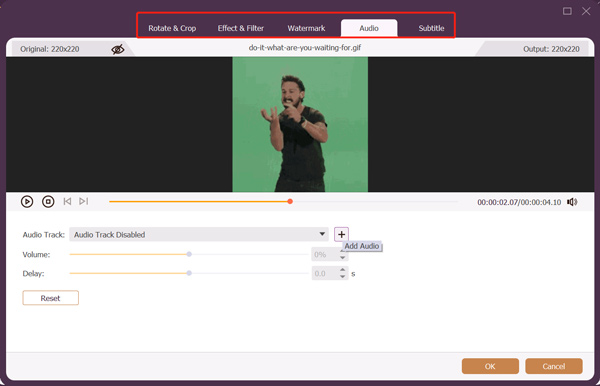
Passo 4 Seleziona MP4 dall'elenco a discesa di Converti tutto in. Come puoi vedere, questo potente convertitore GIF ti consente di trasformare una GIF animata in un video MP4 HD, anche fino a 4K. Clicca il Modifica Profilo pulsante accanto al formato MP4 scelto. È possibile impostare la qualità del video in uscita, il codificatore, la frequenza dei fotogrammi, il canale audio e altri in base alle proprie esigenze.
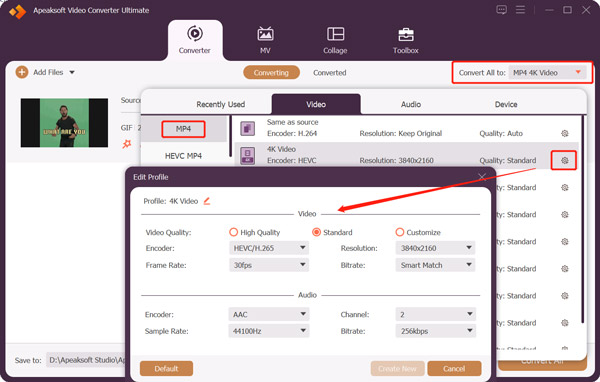
Passo 5 Seleziona la cartella del file di destinazione corretta per il video MP4 esportato da Salvare. Puoi abilitare Conversione ultravelocee Accelerazione hardware funzioni per convertire GIF in MP4 in modo più efficace. Clic Converti tutto per avviare la conversione GIF. Video Converter Ultimate ti consente anche di convertire videoclip in MP4, MOV, FLV o AVI in file GIF.
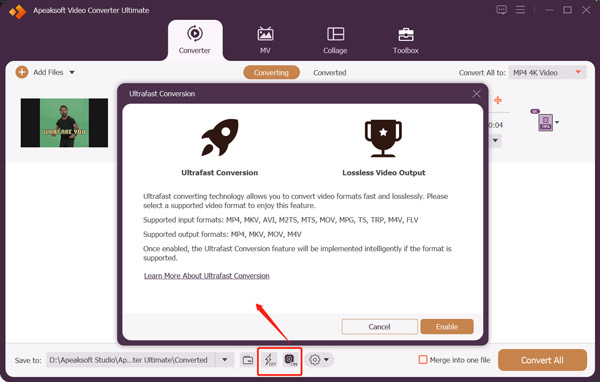
Parte 2. Come convertire GIF in MP4 usando Photoshop
Adobe Photoshop è un editor di immagini professionale che può aiutarti a modificare e creare progetti di immagini. Supporta quasi tutti i formati di immagine, inclusi GIF, PNG, JPG e PSD. Photoshop ti consente di modificare un file GIF animato fotogramma per fotogramma. Inoltre, può esportare GIF in MP4. Se hai installato Photoshop sul tuo computer, puoi facilmente seguire la seguente guida per trasformare GIF in MP4.
Passo 1 Avvia Adobe Photoshop sul tuo computer. Se non hai Photoshop, puoi scaricarlo dal sito Web ufficiale di Adobe e usufruire di una prova gratuita di 7 giorni.
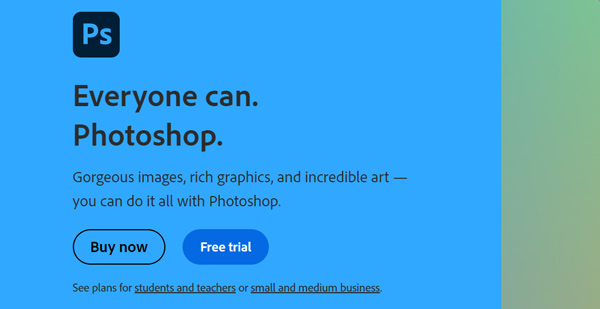
Passo 2 Fare clic in alto Compila il menu e selezionare il Apri opzione per caricare il file GIF. Il file GIF verrà distribuito come livelli diversi una volta aggiunto a Photoshop.
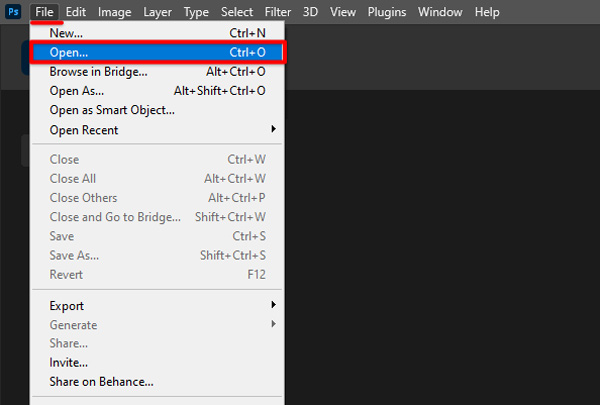
Passo 3 Clicca su Compila il menu, passa il mouse sopra il Esportare opzione, quindi scegliere Rendering video dalla sua discesa. Verrà visualizzata una finestra di dialogo Rendering video. Puoi selezionare MP4 dal Modulo di uscita e scegli H.264 per l' Formato. Clic Rendere ed esporta la tua GIF animata in un video MP4.
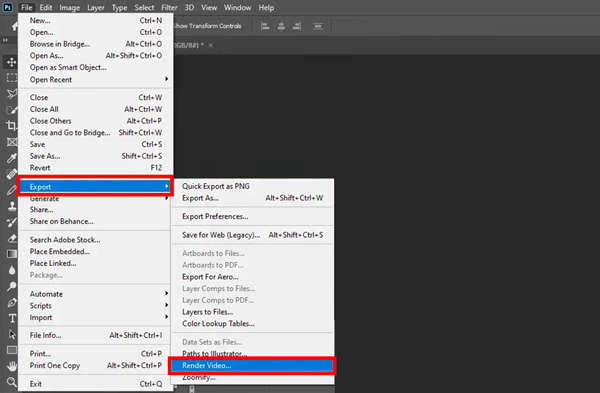
Parte 3. Come trasformare gratuitamente GIF animate in MP4 online
Molti convertitori GIF online possono aiutarti a convertire GIF animate in video MP4 di alta qualità. Tuttavia, la maggior parte non può offrirti un'esperienza di conversione da GIF a MP4 eccellente. Oltre agli annunci fastidiosi, potrebbero avere limiti di funzionalità e aggiungere una filigrana al file di output. Questa parte consiglia tre convertitori online gratuiti che vale la pena provare per trasformare i tuoi file GIF in video MP4.
ZAMZAR Convertitore da GIF a MP4
ZAMZAR è una popolare piattaforma online per la conversione di video, audio, documenti e immagini. Offre strumenti preziosi per modificare gratuitamente tutti i tipi di file direttamente su un browser web. Puoi andare al suo Da GIF a MP4 page per accedere al convertitore GIF online gratuito. ZAMZAR ti consente di convertire un file GIF animato fino a 50 MB.
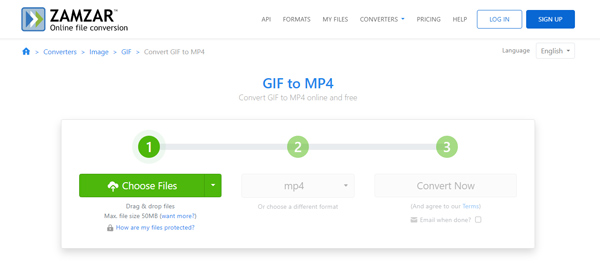
ZAMZAR GIF to MP4 Converter può convertire GIF dal tuo computer, Dropbox, Google Drive e OneDrive. Inoltre, ti consente di caricare un file GIF online tramite il suo URL. Il formato di output è impostato come MP4 per impostazione predefinita. Puoi semplicemente fare clic su Converti ora pulsante quando la tua GIF viene caricata. Clic Scaricare per salvare il video MP4 convertito. ZAMZAR non aggiungerà una filigrana al tuo file convertito.
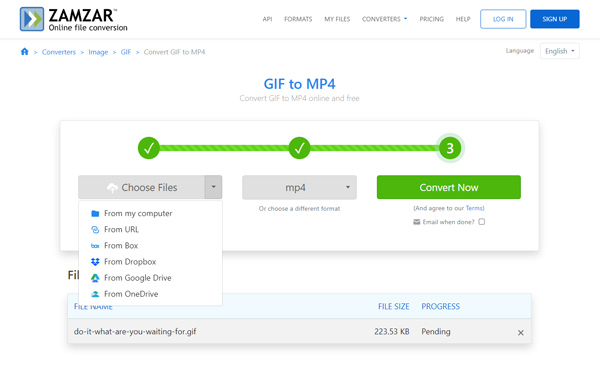
Tieni presente che la maggior parte degli strumenti online, incluso ZAMZAR, non offre una funzione audio per aggiungere musica di sottofondo all'MP4 convertito. Possono solo cambiare la tua GIF in un video silenzioso.
Adobe express
Adobe express offre editing gratuito per immagini, video e documenti. Contiene molti modelli unici, risorse di progettazione e foto royalty-free per assicurarti di poter creare opere fantastiche. Ha un convertitore individuale da GIF a MP4 per trasformare la tua GIF in MP4 online. Inoltre, offre altri preziosi strumenti per convertire i video in GIF, ridimensionare l'immagine, converti GIF in JPG, modifica PDF e altro ancora. Non imposta alcun limite di dimensione del file per la conversione GIF. Inoltre, non inserirà alcuna filigrana nel file di output.
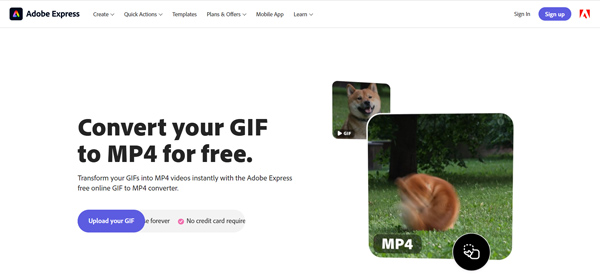
Quando accedi alla pagina Adobe Express da GIF a MP4, puoi fare clic su Carica la tua GIF pulsante per aggiungere il file GIF che desideri convertire. Puoi visualizzare l'anteprima del video in uscita. Inoltre, puoi trascinare i bordi sinistro e destro su taglia GIF liberamente. Clic Scaricare per esportare GIF in MP4. Devi accedere a un account per procedere. Adobe ti consente di creare un account tramite Google, Apple e Facebook.
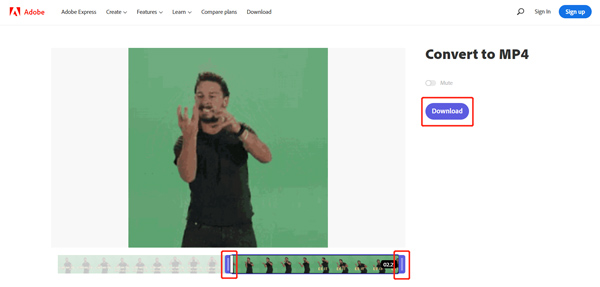
EZGIF Convertitore da GIF a MP4
EZGIF è un altro editor online completo e strumento di conversione. È dotato di uno specifico convertitore da GIF a MP4 per aiutarti a effettuare la conversione da GIF a video online. Supporta GIF animate, APNG, MNG e WebP. La dimensione massima del file GIF è limitata a 50 MB. Puoi caricare GIF dal tuo dispositivo o convertire direttamente un file GIF online tramite un URL.
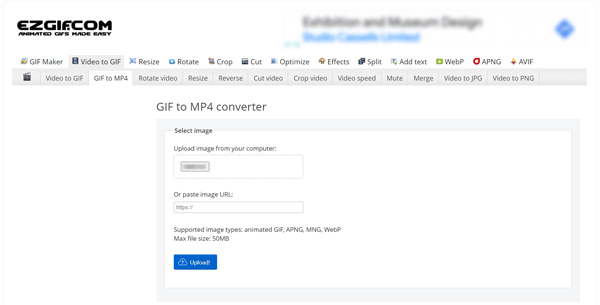
Questo convertitore online gratuito da GIF a MP4 riprodurrà automaticamente il file aggiunto quando viene caricato. Alcune funzioni di modifica comunemente utilizzate sono offerte per modificare la GIF, tra cui tagliare, ridimensionare, ritagliare, ruotare, dividere, ottimizzare e altro. Dopo aver modificato la GIF, puoi fare clic sul file Converti GIF in MP4 pulsante per avviare la conversione. Al termine della conversione GIF, è possibile visualizzare il video MP4 di output e quindi scaricarlo.
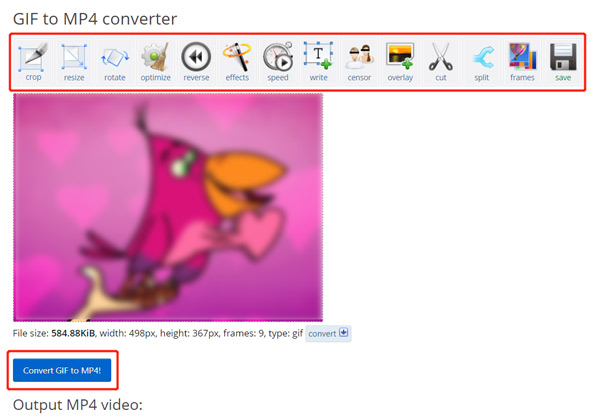
Sul mercato sono offerti molti altri utili convertitori online da GIF a MP4, come CloudConvert, Online-Convert, FreeConvert, 123APPS, Clideo, Convertio e altri. Se hai consigli migliori, puoi condividerli nella sezione commenti qui sotto con altri lettori.
Parte 4. Domande frequenti su come convertire GIF in MP4
Domanda 1. Come cambiare GIF in MP4 su un telefono iPhone o Android?
Se vuoi cambiare una GIF in un video MP4 sul tuo dispositivo portatile iOS o Android, dovresti trovare alcune app di conversione correlate da App Store e Google Play Store. Puoi cercare da GIF a MP4 per individuare rapidamente quelli associati.
Domanda 2. Come si converte GIF in MP4 su Linux?
Puoi utilizzare il comando FFmpeg quando devi convertire GIF in MP4 su un dispositivo Linux. Inoltre, alcuni convertitori online da GIF a MP4 come Convertio sono compatibili con Linux e possono trasformare le GIF in video MP4. Puoi cercare un convertitore online da GIF a MP4 su Linux e quindi utilizzare quello consigliato per ottenere la conversione.
Domanda 3. Come posso dividere un file GIF in singoli frame?
Quando aggiungi un file GIF a Photoshop, verrà automaticamente diviso in livelli. Puoi selezionare il fotogramma specifico di cui hai bisogno e quindi esportarlo come file immagine. Inoltre, ci sono molti editor GIF online come EZGIF che possono aiutarti a dividere una GIF in singoli frame. Puoi usare la sua funzione Dividi in fotogrammi per farlo.
Domanda 4. Come si trasforma un'immagine JPEG in un file GIF in Photoshop?
Avvia Photoshop, fai clic sul menu File e scegli l'opzione Apri per trovare e importare l'immagine JPEG. Puoi modificarlo prima di esportarlo come GIF. Fai clic sul menu File in alto e vai su Salva con nome. Qui devi selezionare GIF come formato di output. Successivamente, puoi seguire le istruzioni per trasformare JPEG in GIF.
Conclusione
Puoi accedere facilmente a molte GIF su Internet e sulle app social. Tuttavia, ci sono alcune popolari piattaforme di social media come Twitter, Instagram e LinkedIn che ancora non ti consentono di pubblicare file GIF animati. Questo post consiglia cinque fantastici convertitori da GIF a MP4 per trasformare le tue GIF animate in video MP4. Quando ne hai bisogno converti GIF in MP4 o un altro formato video, puoi scegliere il tuo convertitore preferito per effettuare la conversione. Puoi inviarci un messaggio se hai ancora domande sulla conversione di GIF e MP4.